Ситуации, когда мы по ошибке удаляем важный контакт случаются редко, но от них никто не застрахован. Это может произойти при редактировании контакта, добавлении нового номера телефона или замене устаревшего. Если вы окажетесь в таком положении, не стоит сразу хвататься за голову. Выход есть. И не один, а целых четыре. Я расскажу о всех четырех и вы сможете выбрать для себя наиболее удобный.
1. Восстановление с помощью «Контактов» OS X
Конечно, ваши контакты синхронизируются с адресной книгой OS X, и если вы удалите контакт на айфоне, он удалится с компьютера. Но шанс есть, поскольку синхронизация будет с неизбежной задержкой (например, если мак оффлайн или в режиме сна). Вот что нам нужно сделать:
- отключаем интернет на маке (выключаем wifi в строке меню);
- открываем приложение «Контакты» в OS X;
- находим через поиск тот самый удаленный контакт и открываем его;
- идем в меню «Файл» — «Экспорт» и выбираем «Экспорт Vcard», чтобы сохранить контакт в формате.vcf
- включаем wifi и отправляем на айфон email с вложенным.vcf-файлом;
- теперь в айфоне открываем полученный.vcf и нажимаем «Создать новый контакт».
2. Восстановление с помощью повторной синхронизации iCloud.
Этот способ просто синхронизирует список контактов iPhone с тем который хранится в облаке. Он не всегда срабатывает, но если первый способ не помог то стоит попробовать:
- открываем «Настройки» на iPhone и переходим в раздел iCloud;
- выключаем синхронизацию контактов и выбираем «Оставить на iPhone»;
- возвращаем переключатель в положение «Вкл» и выбираем «Объединить с существующими»;
- открываем «Контакты» или «Телефон» и проверяем появился ли удаленный контакт.
Очень простой и быстрый способ, но вероятность что он сработает зависит от того, насколько быстро вы отключили интернет на айфоне (то, о чем я говорил в самом начале статьи).
3. Полное восстановление из резервной копии iTunes
Если вы регулярно подключаете iPhone к своему компьютеру, то можно просто восстановится из резервной копии и вернуть удаленные контакты таким образом. Этот способ гарантировано сработает, но его не получится применить в «полевых условиях» поскольку для этого нужен компьютер:
- подключаем айфон к компьютеру и запускаем iTunes ;
- нажимаем «Восстановить iPhone из резервной копии» и выбираем самую последнюю резервную копию;
Восстановление довольно длительный процесс, поэтому наберитесь терпения. После завершения процедуры айфон перезагрузится и удаленные контакты вернутся на прежнее место.
4. Попросить номер телефона у знакомых или коллег
Если удален всего один контакт, попытайтесь найти общего знакомого или коллегу который знает нужного человека. Этот вариант наименее универсальный, но тем не менее, стоит попробовать.
Потеря важного контакта очень неприятна, хотя и поправима. Это в который раз возвращает нас важности создания бэкапов. Регулярно создавайте резервные копии в iTunes и iCloud, чтобы уберечь себя от возможных неприятностей в будущем. Поверьте, оно того стоит!
P.S.: существует очень большое количество приложений для восстановления контактов. Как правило, они дорогостоящие и не дают никаких гарантий. Не советую покупать такие программы, поскольку они эффективны не более, чем описанные выше методы.
Многие поклонники продуктов Эппл замечали, что во всех новых устройствах, производитель отдает предпочтение разъему Thunderbolt 3/USB Type C, постепенно отказываясь от других устаревших портов. Так, даже для подзарядки все чаще используются USB-порты типа С, вместо привычных многим MagSafe.
Новые неттопы от Асус могут использовать память Intel Optane
Компанией Асус недавно был пополнен ассортимент неттопов устройством VivoMini UN65U, относительно которого производитель заявил о возможности комплектования новой высокоскоростной памятью Intel Optane. Базовая платформа Kaby Lake предоставляет максимум возможностей для использования топовых чипов из линейки Core i7.
Компанией ZOTAC пополнен ассортимент моделей ZBox
Компания ZOTAC, являющаяся узнаваемым производителем мини-систем, пополнила ассортимент ZBox двумя новинками. Теперь предлагаются две миниатюрных модели мини-ПК, а именно MI553 и PI225. Оба неттопа предлагаются в корпусе настольного исполнения, и при этом выделяются значительной производительности, в том числе и при обработке графики. Модель MI553 имеет толщину всего71,5 мм, а более миниатюрное устройство PI225 и вовсе практически соответствует форм-фактору 2,5" накопителя SSD.
Встречаем настольные игровые неттопы от ZOTAC
Компанией ZOTAC был анонсирован выпуск новых моделей игровых ПК в настольном компактном форм-факторе. Это устройства ZBOX Magnus EK и ER. Модели ЕК собраны на платформе Kaby Lake с использованием интеловских чипов 7-го поколений. Как стало известно, устройства смогут использовать новейшие стандарты оперативной памяти Optane Memory от Интел.
Концепция док-станций Compute Card получила развитие
Не так давно представленная на выставке CES 2017 концепция интеловских док-станций Compute Card получила развитие. Некоторые сетевые источники уже ознакомились с рабочими характеристиками модуля от Intel, а также получили визуальную модель станции DK132EPJ. Сама концепция заключается в идее создания такого модуля, который может быть установлен в специальный слот док-станции. Сама станция может иметь вид лэптопа, моноблочного ПК настольного типа, терминала, неттопа и пр.
Представлен портативный ПК от HP имеющий до 18 часов работы
Компанией НР была представлена модель портативного ПК EliteBook 1040 G4, ориентированная на сегмент бизнес-пользователей. Изделие выполнено на платформе Kaby Lake, и по заявлениям производителя может иметь продолжительность автономного включения до 18 часов, что достигнуто наличием емкой аккумуляторной батареи.
Анонсирован бизнес-ноутбук HP EliteBook x360 1020 G2
На днях, компанией НР была анонсирована модель трансформируемого ноутбука портативного типа EliteBook x360 1020 G2 старт продаж которого, как ожидается начнется уже в этом месяце. Устройство имеет поворотный на 360 градусов дисплей 12,5", благодаря чему можно перевести устройство из обычного ноутбучного режима, в формат сенсорного планшета. Кроме того, можно поставить ноутбук «книжкой» для более удобного просмотра видео и другого контента.
Случайное удаление какой-либо музыкальной композиции обычно не вызывает серьезных проблем - вы всегда сможете скачать её снова. С фотографиями сложнее, но и тут можно найти выход из положения. Труднее всего владельцу смартфона приходится в том случае, если по неосторожности удалены контакты. К счастью, при определенных условиях вернуть можно и их.
Теоретически восстановить удаленные контакты можно и без привлечения сторонних средств. Но мы рекомендуем регулярно создавать резервную копию телефонной книги при помощи приложения Super Backup . В дальнейшем вы сможете задействовать эту же утилиту, дабы вернуть все свои контакты. Этот способ отлично подходит для тех людей, которые не верят в конфиденциальность серверов Google. Итак, установите приложение на свой Android и совершите следующие действия:
1. Запустите программу.
2. Вы сразу можете перейти в «Настройки », выбрав путь для сохранения файла с контактами. Желательно в таком случае задействовать какую-нибудь папку на карте памяти.
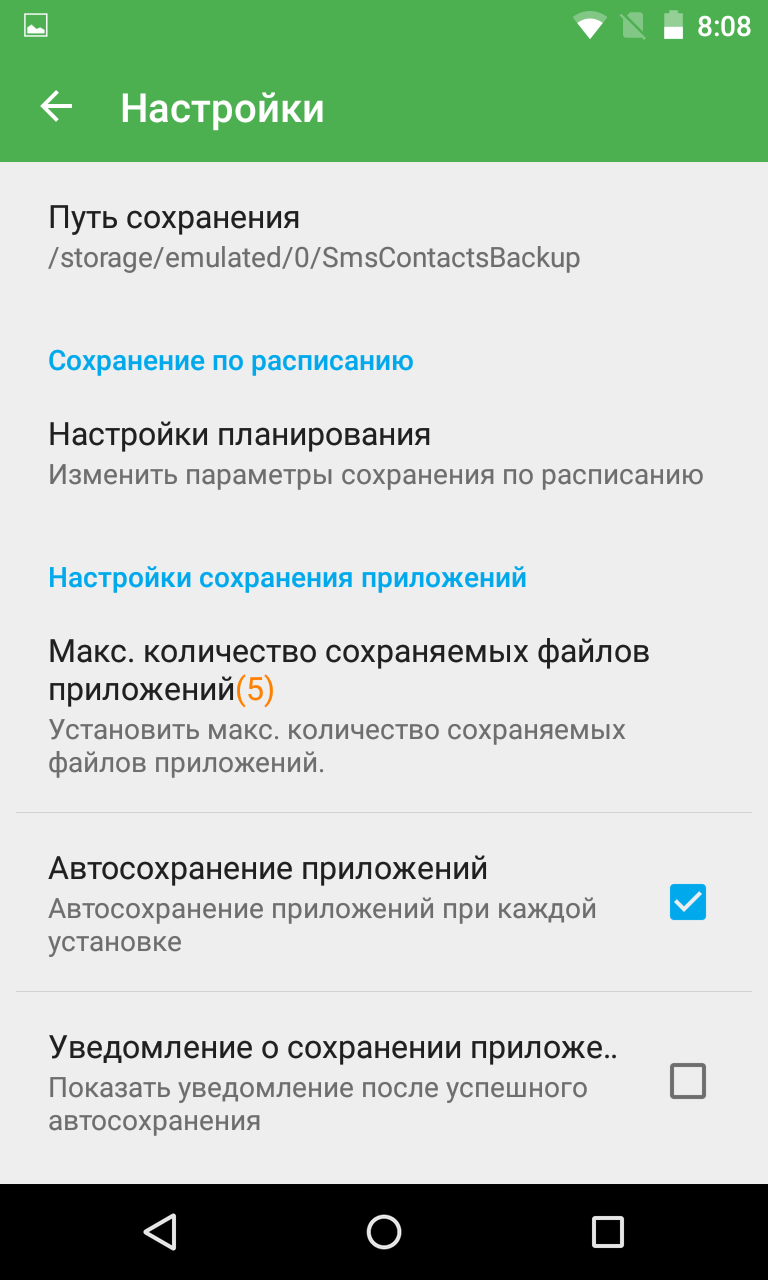
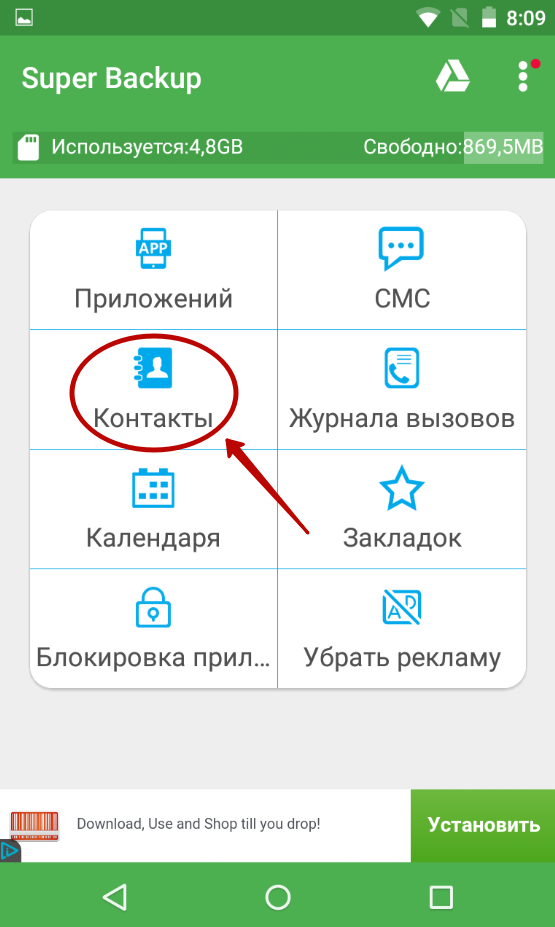
4. Здесь вы можете создать резервную копию или загрузить контакты в облачный сервис. Но сначала в любом случае потребуется резервная копия, ведь в «облако» будет загружаться именно она.
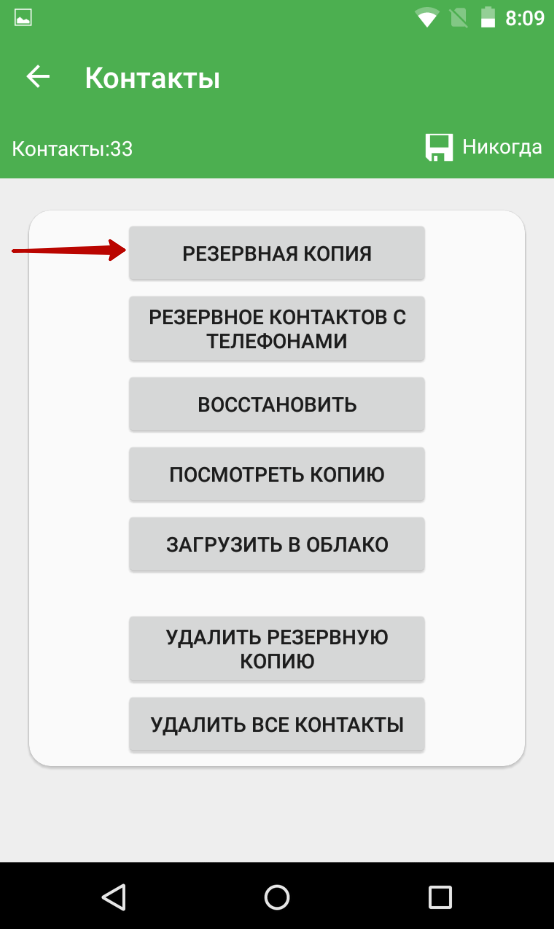
5. При создании файла вас попросят дать ему имя. Оно должно состоять из латинских букв, иначе могут возникнуть проблемы с дальнейшей загрузкой файла в облако.
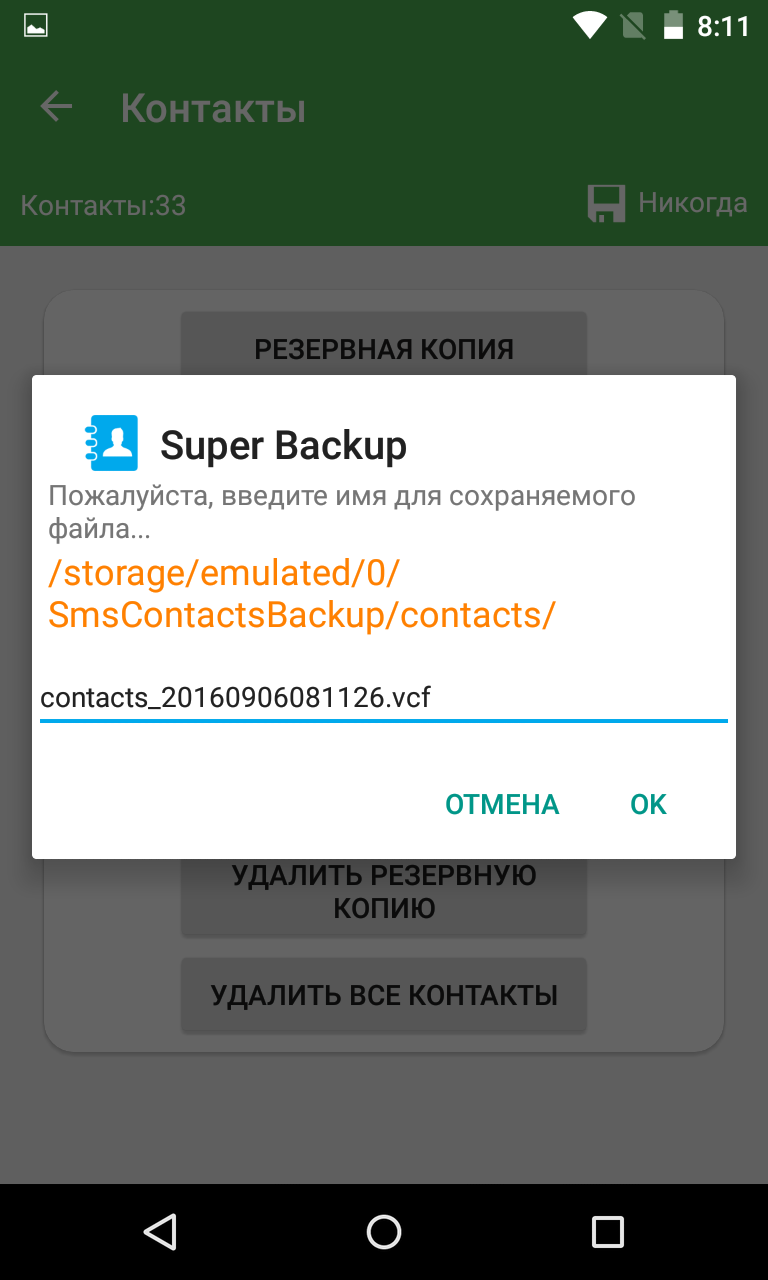
6. Вот и всё! В дальнейшем вы можете воспользоваться данным файлом, чтобы восстановить номера телефонов на Андроид в случае их потери или покупки нового устройства. При создании файла с контактами вам будет предложено отправить его на электронную почту - это тоже неплохой способ его хранения, пусть и не самый надежный. А ещё программа умеет автоматически создавать новый резервный файл по расписанию.
Синхронизация с Google
К сожалению, Super Backup восстанавливает контакты только используя резервную копию. Если вы не озаботились её созданием, то приложение вам не поможет. Любопытно, что аналогичный функционал имеется и в самой операционной системе Android. Вы в любой момент можете создать специальный файл, содержащий в себе все ваши контакты. Но гораздо проще задействовать синхронизацию с серверами Google. В таком случае на них будет храниться актуальная копия телефонной книги. Если синхронизация выключена, то её следует включить следующим образом:
1. Зайдите в меню смартфона и нажмите на иконку «Настройки ».
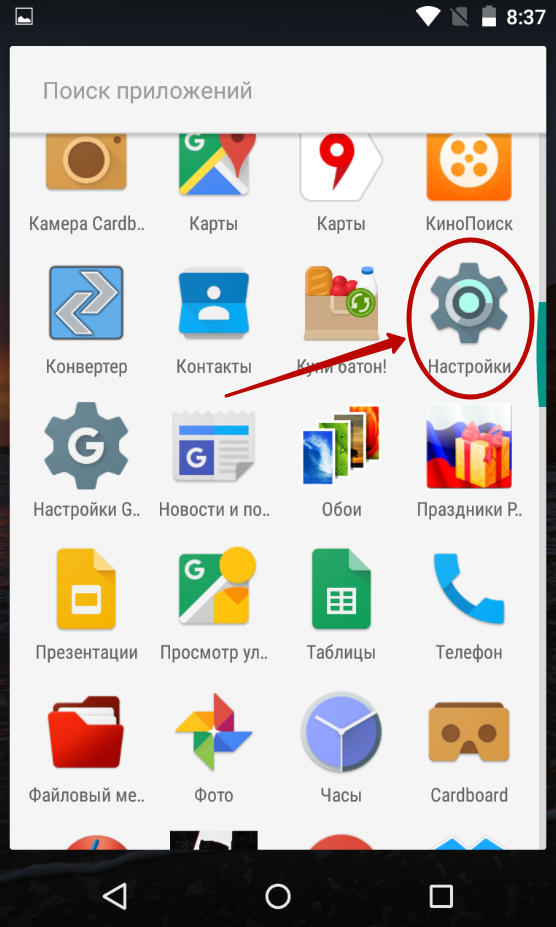
2. В этом разделе нажмите на пункт «Аккаунты ».
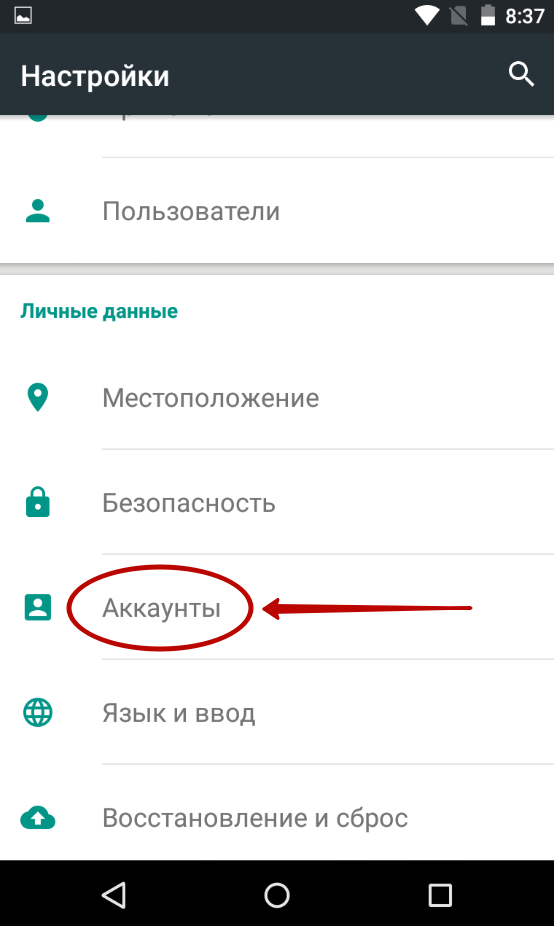
3. Здесь выберите аккаунт Google . При необходимости тапните по вашему адресу электронной почты.
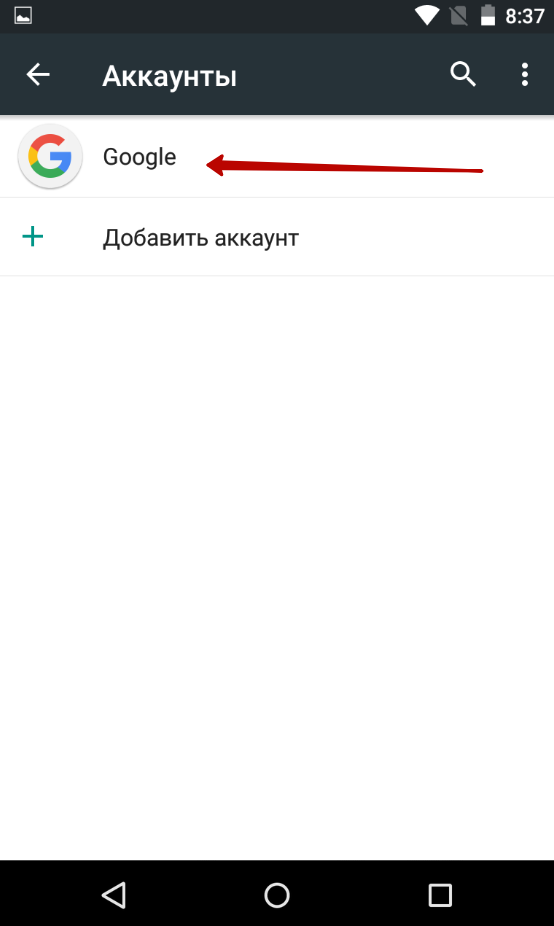
4. В этом подразделе настраиваются параметры синхронизации. Вам нужно включить флажок около пункта «Контакты ».
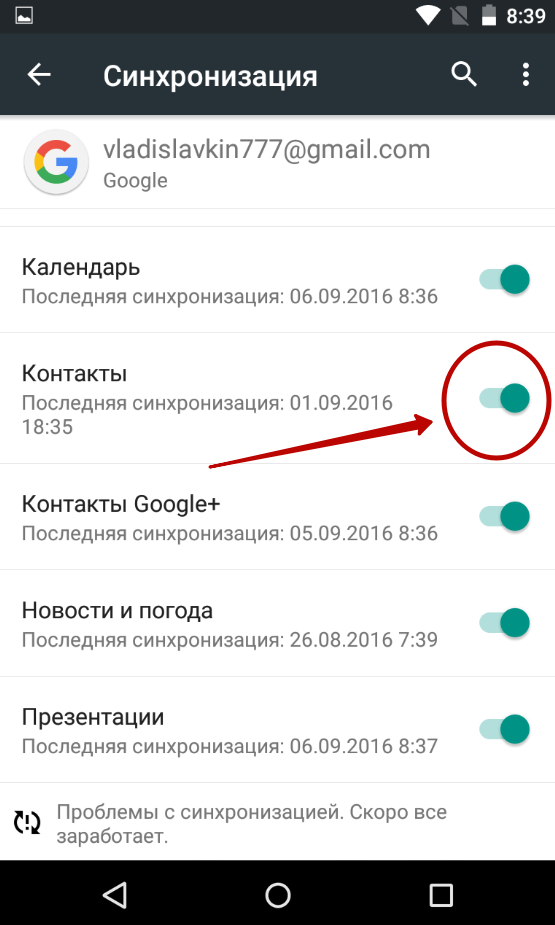
Если синхронизация ранее была включена, то вы в любой момент можете загрузить на свой смартфон резервную копию телефонной книги. Делается это следующим образом:
1. Перейдите в меню устройства и нажмите на иконку «Контакты ».
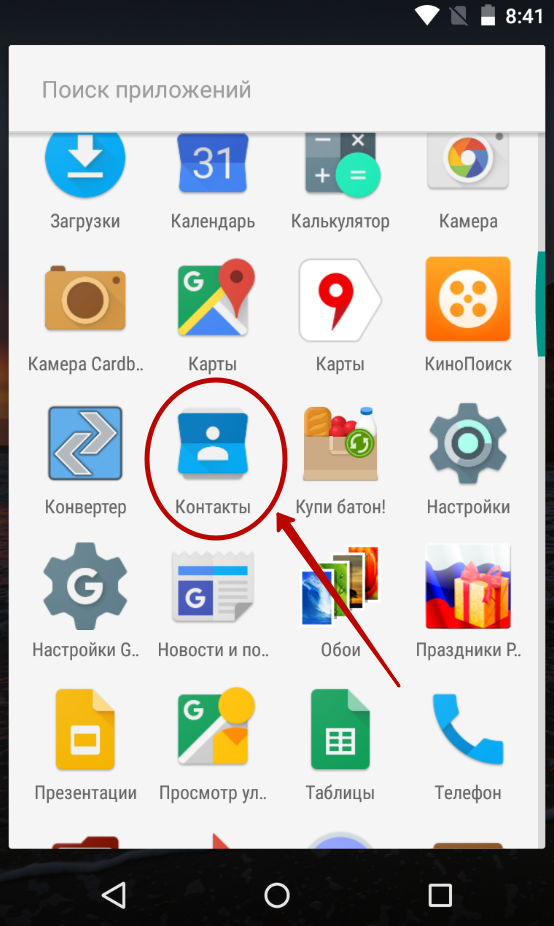
2. Выберите пункт «Дополнительные действия », после чего нажмите на «Восстановить контакты ».
Если последнего пункта у вас нет, то это свидетельствует либо об отсутствии резервной копии на сервере, либо об актуальности вашей текущей телефонной книги. Также поискать нужный пункт можно в подразделе «Импорт/Экспорт ».
Ещё для восстановления резервной копии можно перейти на страничку contacts.google.com - здесь тоже имеется соответствующая кнопка.
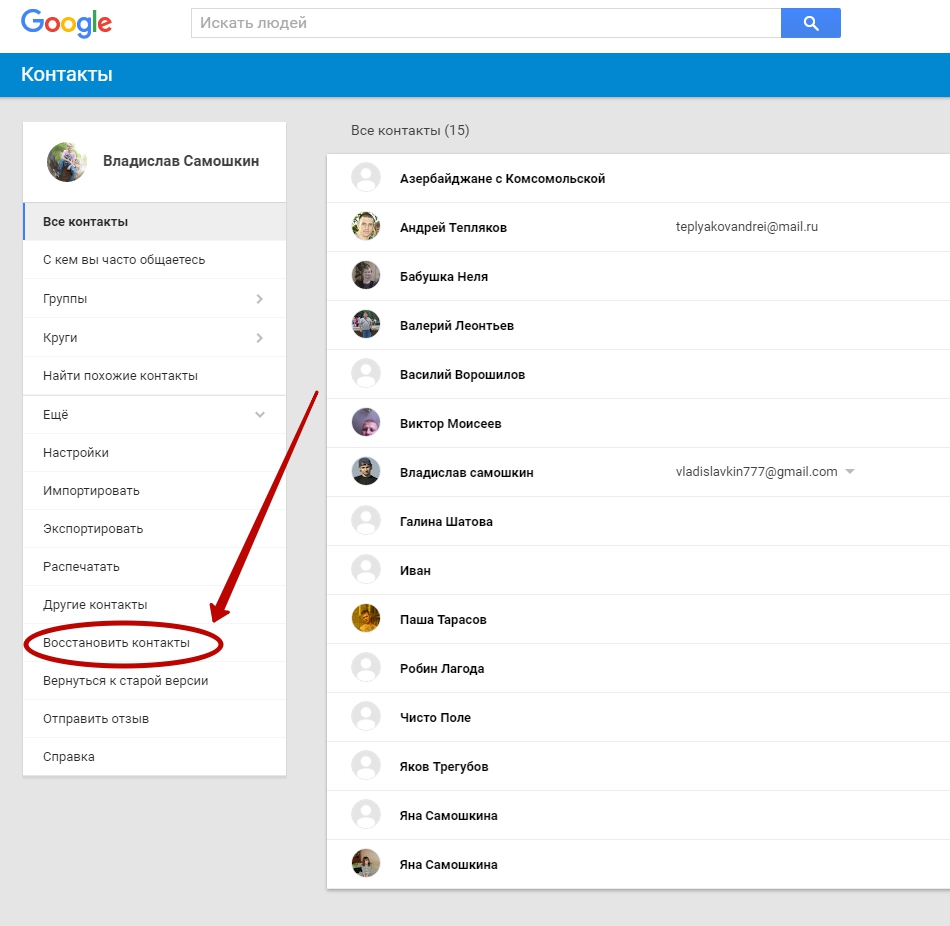
Использование компьютерных программ
Если вами не была включена синхронизация с Google, а также не создавалась резервная копия телефонной книги, то можно понадеяться на возвращение контактов при помощи какой-либо компьютерной программы. Но для её использования требуется .
В первую очередь мы рекомендуем вам установить EaseUS Mobisaver for Android . Эта утилита умеет восстанавливать самые разные данные, в том числе и контакты.
1. Сначала включите на своём смартфоне режим отладки по USB. Делается это в «Настройках », в разделе «Для разработчиков ».
![]()
2. Подключите устройство к ПК при помощи USB-кабеля.
3. Запустите программу EaseUS Mobisaver, нажмите в её главном окне на кнопку Start .
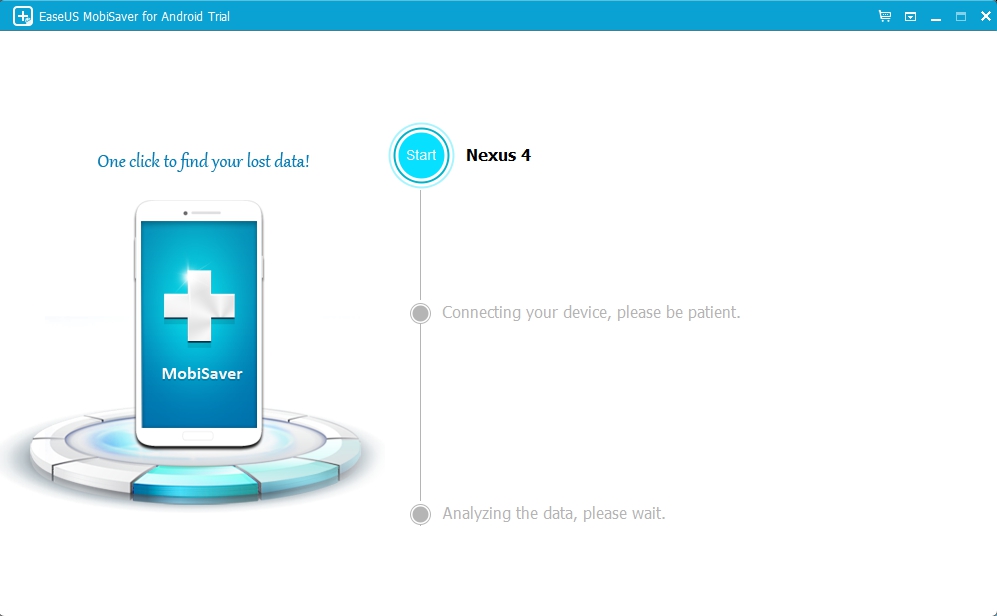
4. Предоставьте приложению права суперпользователя (соответствующий запрос появится на смартфоне).
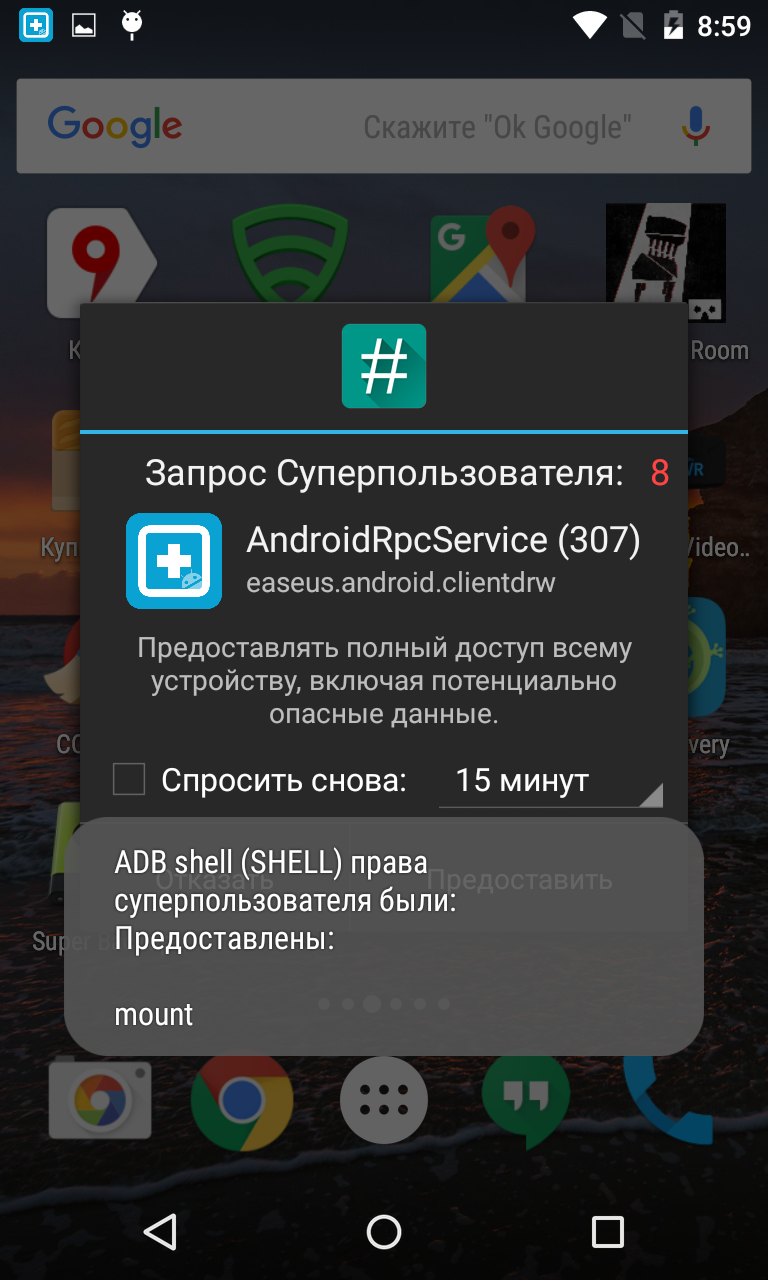
5. По завершению сканирования утилита предложит восстановить те или иные типы данных. В том числе вы должны увидеть и вкладку Contacts - именно в ней содержатся удаленные контакты.
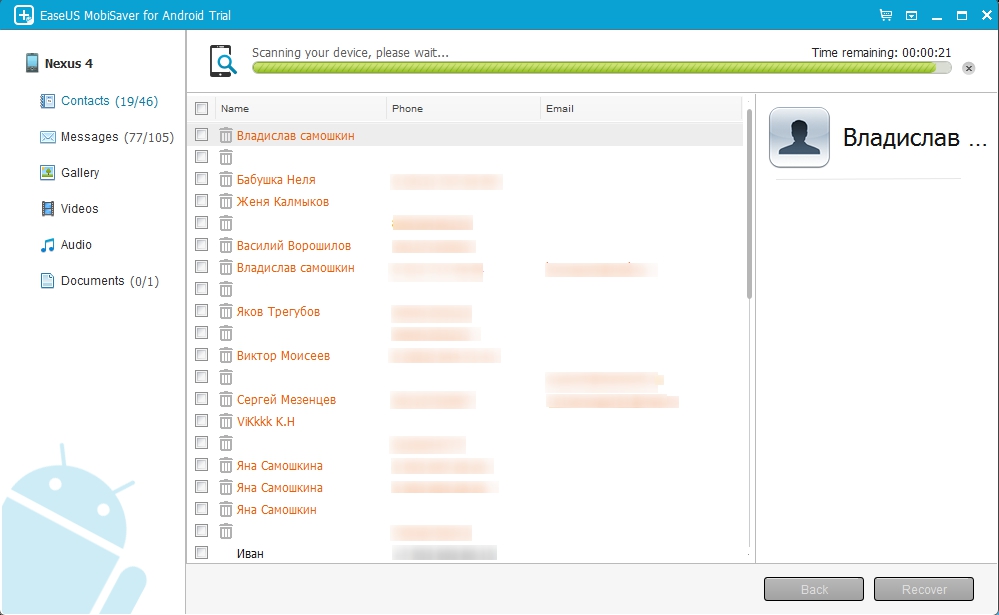
6. Восстановить контакты можно путём их выделения и нажатия кнопки Recover .
Следует отметить, что EaseUS Mobisaver for Android распространяется на платной основе. Также вы можете попробовать воспользоваться компьютерной утилитой






